

|
Windows 8是美国微软开发的新一代操作系统,Windows 8共有4个发行版本,分别面向不同用户和设备。于2012年10月26日发布。微软在Windows 8操作系统上对界面做了相当大的调整。取消了经典主题以及Windows 7和Vista的Aero效果,加入了ModernUI,和Windows传统界面并存。同时Windows徽标大幅简化,以反映新的Modern UI风格。前身旗形标志转化成梯形。 探索Win8系统鲜为人知的六大隐藏功能:虽然目前安装win8系统的用户已经不少了,但是对于Win8系统来说确实是需要一些时间来适应,尽管桌面app运行模式和Win7很相似,但是还是存在很多新的快捷方式、选项和技巧嵌入在操作系统里。如果你也觉得你还不熟悉这款微软的新系统,那么看完小编下面为大家介绍的这6个win8的隐藏功能,就会有所了解了!
一、隐藏的开始菜单
二、自动备份
四、随时随地同步
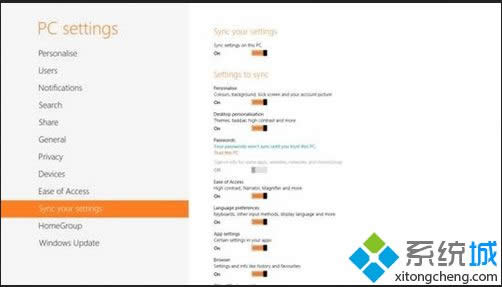
Windows7引进的截图功能在Win 8系统下依旧存在,但是得到屏幕截图的方法更加简单,只需要同时按住Windows和PrtScm按键即可存储抓取的PNG图像至图库里的屏幕截图文件 夹中。除此之外,按下Win+C键可引出Windows 8 Charms,按下Win+X键可显示之前提到过的隐藏开始菜单,按下Win+D键可从Win8中的任何其他位置切换至桌面app。
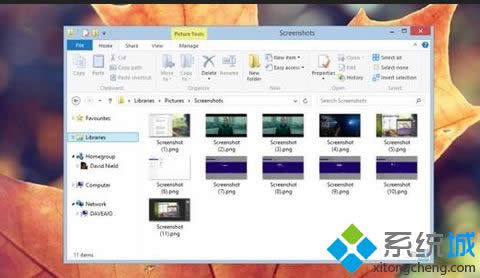
六、简单重装 过去重装Windows往往需要伴随各种产品密钥、DVD还有备份问题,这可能会花费你半天的时间。不过现在不同了,Win 8简单化了整个过程,重装只需要点击几下鼠标即可完成。从设置Charm里直接进入改变PC设置链接,在通用标签下,就可以发现你可以“重新刷新你的电脑”或者“移除一切”。使用第一个选项可以恢复 Windows至出厂设置,但是可以完整无缺地保留你的个人文档、文件夹和个性化设置。如果Windows运行缓慢,或者操作系统设置出现问题,再或者你 的硬件/软件设置发生故障,你都可以选择这个办法。
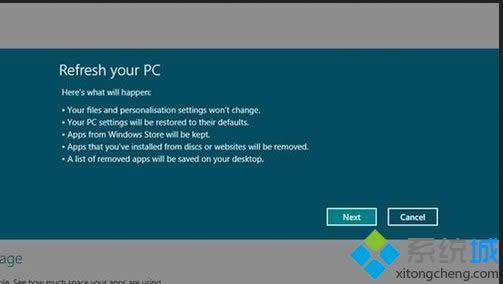
以上就是小编为大家带来的Win8系统鲜为人知的六大隐藏功能,怎么样,大家现在是不是对win8系统又有了更进一步的了解了呢,更多精彩内容欢迎继续来和小编一起学习!
Windows 8是对云计算、智能移动设备、自然人机交互等新技术新概念的全面融合,也是“三屏一云”战略的一个重要环节。Windows 8提供了一个跨越电脑、笔记本电脑、平板电脑和智能手机的统一平台。 |
温馨提示:喜欢本站的话,请收藏一下本站!